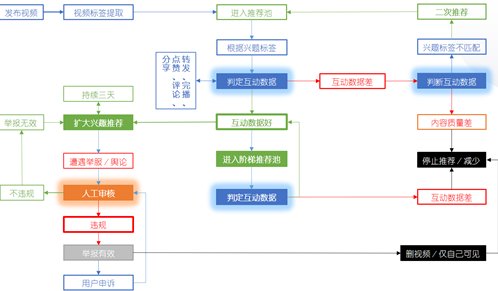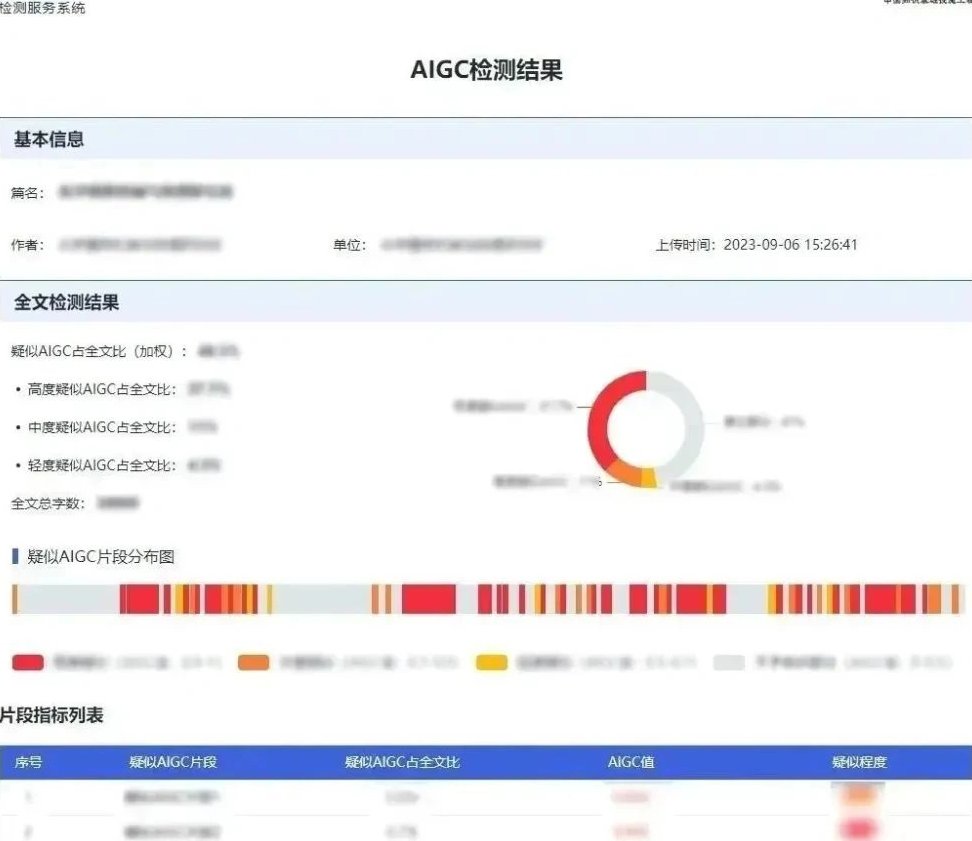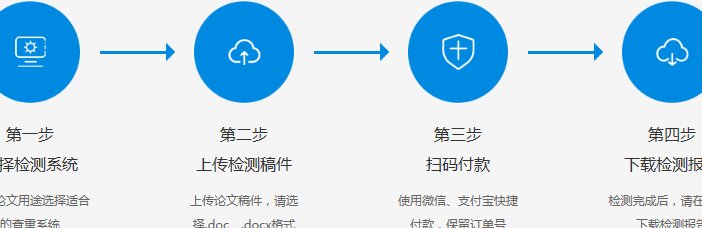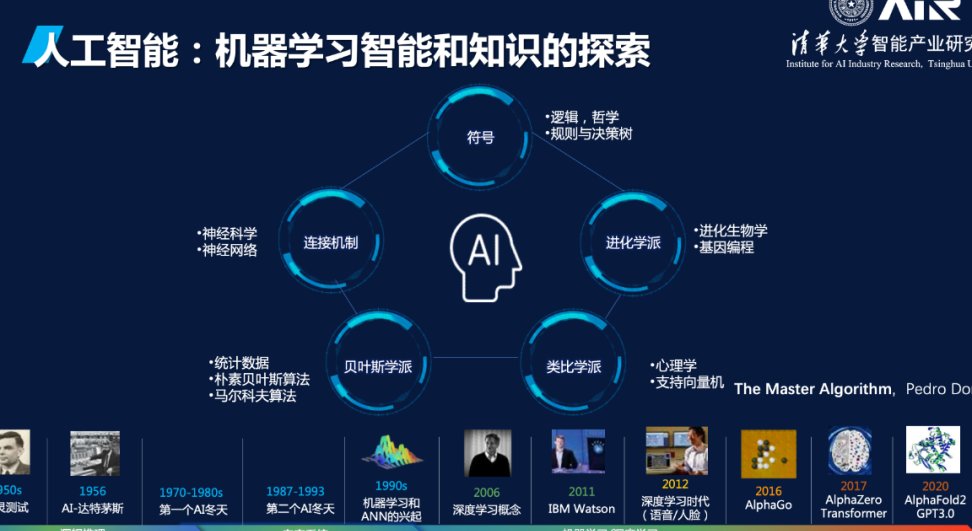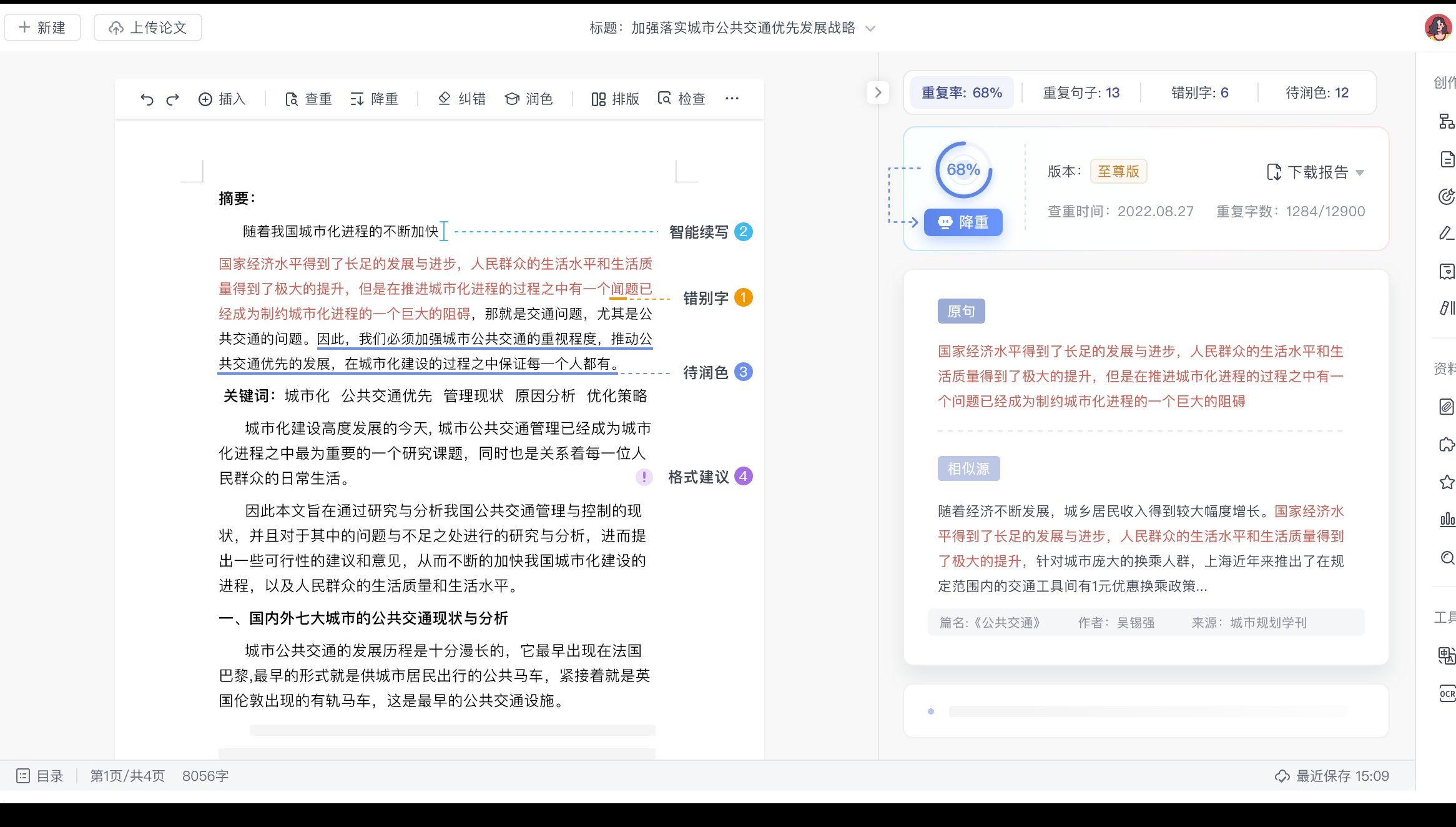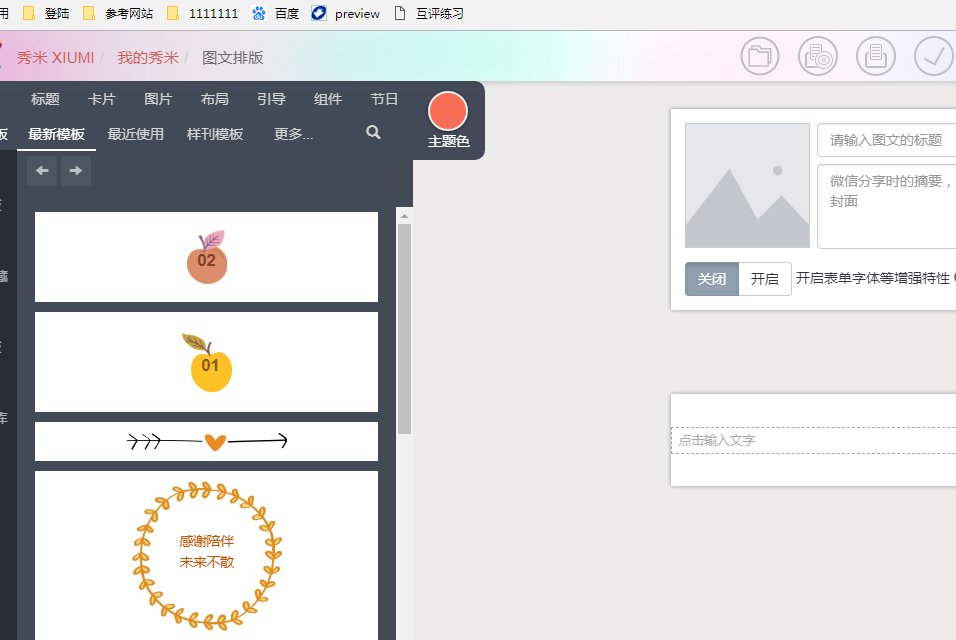
🎨 基础操作:快速上手秀米配色工具
🛠️ 高级技巧:从取色到定制化管理
- 取色器的妙用
秀米的取色器能直接从图片里提取颜色。你先把图片上传到图库,添加到编辑区后,点击图片,工具条上会出现 “取色” 按钮。拖动取色器到图片上你喜欢的颜色位置,点击 “加入调色板”,这个颜色就保存下来了。比如你用了一张风景图,想把天空的蓝色作为主色调,用取色器就能轻松搞定。
- 颜色分组管理
颜色多了容易乱,这时候颜色分组管理就派上用场了。点击用户颜色旁边的 “管理” 按钮,可以新建分组,给每个分组起个名字,比如 “品牌色”“常用渐变色”。选中多个颜色后,还能批量复制、删除或者移动到其他分组。要是你从外部网站复制了一套配色方案,直接粘贴到导入框里,就能快速导入秀米,不用一个一个手动添加。
- 渐变色的高级玩法
渐变色能让排版更有层次感。在颜色面板里点击 “渐变色” 选项,输入渐变色代码,比如 “linear-gradient (45deg, #ff6b6b, #4ecdc4)”,就能生成一个从粉色到绿色的渐变效果。你也可以自己拖动滑块调整渐变的方向和颜色过渡。不过要注意,渐变色和文字阴影、下划线这些效果不太兼容,同时使用可能会出问题。
🌈 实战案例:不同场景下的配色策略
- 公众号文章:简约大气为主
公众号读者大多是在手机上阅读,所以配色要简洁,对比度要高。可以选一个主色调,比如蓝色,再搭配一两个辅助色,像灰色和白色。标题用主色调,正文用灰色,重点内容用辅助色突出。比如教育类公众号,主色调选蓝色(#2c3e50),辅助色用浅灰色(#bdc3c7)和黄色(#f1c40f),既专业又不失活泼。
- H5 页面:视觉冲击与互动结合
H5 页面更注重视觉效果和互动性。可以大胆使用对比色,比如红色和绿色,或者用渐变色来吸引眼球。导航按钮用高饱和度颜色,背景用低饱和度颜色,形成鲜明对比。比如促销活动 H5,主色调选红色(#e74c3c),按钮用黄色(#f39c12),背景用黑色(#2c3e50),突出活动的紧迫感。
- 海报设计:信息层级分明
海报需要在短时间内传达关键信息,所以配色要能快速吸引注意力。主标题用大字号和高饱和度颜色,副标题和正文用辅助色。比如音乐会海报,主色调选紫色(#8e44ad),辅助色用粉色(#ff69b4)和白色,背景用黑色,营造出神秘又浪漫的氛围。
💡 常见问题与避坑指南
- 颜色太多太杂怎么办?
一个排版里颜色最好不要超过三种,否则会显得杂乱。如果实在想用多种颜色,可以用同一色系的不同深浅来搭配。比如蓝色系,深蓝、浅蓝、天蓝搭配起来就很和谐。
- 如何避免颜色冲突?
可以参考色轮来选择颜色。互补色(色轮上相对的颜色)对比强烈,类似色(色轮上相邻的颜色)则比较柔和。比如红色和绿色是互补色,适合用在需要突出对比的地方;蓝色和紫色是类似色,适合营造宁静的氛围。
- 移动端显示效果不佳?
手机屏幕小,颜色对比度要足够高,文字颜色和背景色不能太接近。建议用 WebAIM 的对比度检查工具测试一下,确保文字在不同亮度下都清晰可读。另外,避免使用过于鲜艳的颜色,长时间盯着容易累。
📌 提升专业度的小细节
- 品牌色的应用
如果是为品牌做内容,一定要把品牌色融入排版。比如品牌色是绿色,标题、按钮、分割线都可以用这个绿色,保持视觉一致性。秀米的 “主题色” 功能能一键替换所有组件的颜色,很方便。
- 利用系统预设方案
秀米自带的预设配色方案都是经过专业设计的,直接使用能节省时间。点击颜色面板里的 “系统预设颜色”,里面有各种风格的配色,像清新风、商务风、复古风等,直接套用就行。
- 导出和复用配色方案
做好的配色方案可以导出保存,下次新建项目时直接导入。点击颜色管理里的 “导出分组”,复制代码,需要的时候再粘贴到 “导入分组” 框里。这样就能把常用的配色方案积累起来,形成自己的配色库。
🔗 立即免费注册 开始体验工具箱 - 朱雀 AI 味降低到 0%- 降 AI 去 AI 味